
Ada banyak pengguna yang, meskipun memiliki banyak pengetahuan dalam komputasi dan jaringan dan bahkan dapat mengkonfigurasi router dengan seribu satu cara berbeda, kenyataannya adalah mereka tidak tahu apa DMZ, akronim yang telah kita semua baca saat memasuki menu web router kita, betapapun sederhananya, tetapi hanya sedikit yang benar-benar tahu untuk apa opsi ini.
Apa itu DMZ?
Pertama-tama, yang terbaik adalah kita mengetahui apa opsi ini dan apa yang memungkinkan, terutama untuk memperjelas konsep-konsep tertentu dan apa yang terjadi ketika kita memutuskan untuk menggunakannya. Adapun arti dari DMZ, terjemahan bahasa Spanyol dari istilah tersebut, seperti judulnya, akan seperti itu Zona Demiliterisasi (DMZ berasal dari istilah Zona DesMilitarized).
Sebagai detail, beri tahu Anda bahwa meskipun ini mungkin tampak seperti opsi yang harus kita lewati, mungkin karena namanya, kenyataannya adalah kita menghadapi satu fitur lagi dari router kita yang jauh lebih berguna dan menarik, selama Anda tahu cara mengkonfigurasi semuanya dengan benar, dari yang dapat Anda bayangkan.
Oleh karena itu, kami berbicara tentang opsi yang digunakan baik di dalam negeri maupun oleh banyak perusahaan. Contoh penggunaan DMZ di tingkat perusahaan adalah untuk koneksi jaringan internal dan eksternal dipisahkanDengan kata lain, hanya komputer yang ada di DMZ yang dapat terhubung ke jaringan eksternal tetapi dengan demikian ke jaringan internal perusahaan. Ini dikonfigurasi dengan cara ini sehingga setiap penyusup yang mampu membahayakan keamanan komputer ini tidak dapat mengakses jaringan internal perusahaan karena mereka akan benar-benar berada di jalan buntu. Kami akan melihat apa yang dapat ditawarkannya kepada kami di lingkungan rumah tangga.
Cara menggunakan DMZ di lingkungan rumah
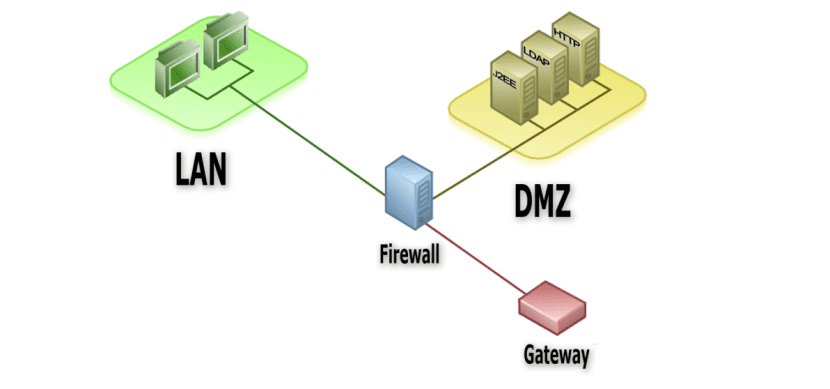
Di lingkungan rumah tangga, yaitu di rumah kita, gunakan opsi DMZ adalah sesuatu yang sangat mirip dengan membuka semua port, kecuali yang ditemukan dalam aturan di tabel NAT, ke alamat IP milik komputer di jaringan lokal itu sendiri.
Ini bisa menjadi lebih dari menarik terutama jika Anda mengalami masalah saat menjalankan program tertentu atau saat mengakses layanan tertentu yang mungkin telah Anda instal pada mesin di jaringan lokal Anda dari luar.
Seperti yang Anda lihat, kami berbicara tentang membuka semua port router ke mesin yang terletak di jaringan lokal kami, ini memiliki kekurangan karena secara praktis apa yang kami lakukan adalah mengizinkan siapa pun di internet untuk dapat melacak dan menyerang atau mengakses komputer, konsol game, atau perangkat kami dari port mana pun kecuali kami memiliki, misalnya, firewall atau konfigurasi yang membuatnya terlindungi dengan baik di perangkat itu sendiri.
Jika Anda bertekad untuk menggunakan opsi DMZ, katakan pada diri Anda bahwa Anda harus terlebih dahulu pastikan konfigurasinya paling sesuai. Di antara rincian ini yang harus Anda pertimbangkan, selain mengkonfigurasi peralatan dengan sangat baik, baik akun pengguna atau firewall-nya, adalah menetapkan IP tetap ke komputer tempat Anda akan menerapkan zona demiliterisasi, dengan cara ini tidak akan pernah kehilangan IP, sesuatu yang dapat terjadi jika Anda me-restart router itu sendiri beberapa kali karena dapat menetapkan IP ini ke perangkat lain yang tidak aman.
Kapan waktu yang tepat untuk menggunakan DMZ?
Meskipun mungkin tampak seperti sesuatu yang harus kita hindari dengan segala cara, kenyataannya, seperti yang saya katakan, ini adalah fitur yang sangat menarik, terutama ketika kita ingin meningkatkan akses ke jaringan eksternal untuk program P2P, layanan web, dan bahkan permainan video. Dalam kasus khusus saya, misalnya, hari ini saya memiliki DMZ aktif yang diterapkan ke server web. Server ini dikonfigurasi dengan benar sehingga semua port dilindungi oleh firewall yang dimiliki peralatan itu sendiri dan hanya layanan penting untuk operasinya yang aktif sehingga port lainnya tidak dapat diakses.
Cara membuka semua port dengan mengaktifkan DMZ dari PC

Setelah kita jelas tentang apa itu DMZ dan untuk apa kita akan mengaktifkan opsi ini, untuk itu pertama-tama kita harus mengetahui gateway routerSecara umum, kecuali telah diubah, terhubung ke router kita, melalui kabel, WiFi dan bahkan bluetooth, kita hanya perlu membuka browser dan menulis http://192.168.1.1/, ini akan membawa kita ke halaman di Itu akan meminta kami untuk memasukkan nama pengguna kata sandi dari administrator router, masing-masing dan tergantung pada perusahaan tempat kami membuat kontrak, akses kami adalah salah satunya.
Setelah kita memiliki semua data ini dan akses ke web konfigurasi router kita, kita harus kembali ke komputer dan memulai terminal, dari Linux ini adalah tugas yang sangat sederhana meskipun, dari Windows, ini bukan opsi yang terlihat karena kita harus melakukannya. pindah untuk memulai, menjalankan dan di jendela ini letakkan CMD untuk membuka Command Prompt sistem operasi (dalam kasus Windows 10 cukup ketik CMD di kotak dialog Cortana). Setelah kami membuka opsi ini, kami hanya perlu menulis ipconfig untuk mengetahui IP mesin tempat kami terhubung, dalam kasus sistem operasi lain selain Windows yang akan kami gunakan ifconfig.
Setelah kami mengetahui IP perangkat kami, yang harus kami lakukan adalah kembali ke web konfigurasi router dan temukan opsi DMZDi banyak router, opsi ini ditemukan di submenu dalam Game, NAT, atau opsi serupa sehingga kita hanya perlu mengaktifkan hosting DMZ dan menunjukkan IP yang diperoleh di langkah sebelumnya. Pada titik ini kami hanya akan melakukannya simpan perubahan.
Cara mengaktifkan Host DMZ di PS4 dan XBOX agar memiliki koneksi yang lebih baik

Lain halnya dengan PC sangat penting untuk menetapkan IP tetap ke PS4 kami dan untuk ini kita harus pergi ke opsi Pengaturan -> Jaringan -> Konfigurasi koneksi Internet -> kami memilih cara menghubungkan (WiFi atau kabel) -> Personalisasi -> Manual. Di jendela ini, ini adalah tempat kita harus mengkonfigurasi, seperti di PC, semua bidang karena sangat penting untuk pengoperasian jaringan.
Setelah semua bidang terisi, klik Berikutnya. Di jendela ini penting biarkan MTU dalam mode Otomatis. Pada bagian ini, banyak pengguna yang telah mendeteksi adanya masalah saat login ke PSN, salah satu solusinya adalah dengan mengubah MTU menjadi manual dan memasukkan nilai 1473.
Setelah kami mengonfigurasi MTU, giliran proxy, pada titik ini sebagian besar pengguna tidak akan langsung menggunakan apa pun, jadi hal yang paling normal adalah memilih opsi 'Jangan gunakan', jika Anda memiliki proxy yang dikonfigurasi, Anda hanya perlu memilih opsi'Usar'dan lanjutkan ke konfigurasinya.
Pada titik ini kita hanya akan, seperti di bagian sebelumnya, mengkonfigurasi host DMZ yang menunjukkan alamat IP konsol kita. Secara detail, beri tahu Anda bahwa langkah-langkah untuk mengonfigurasi konsol lain untuk menggunakan DMZ, seperti Microsoft XBOX, adalah persis sama.
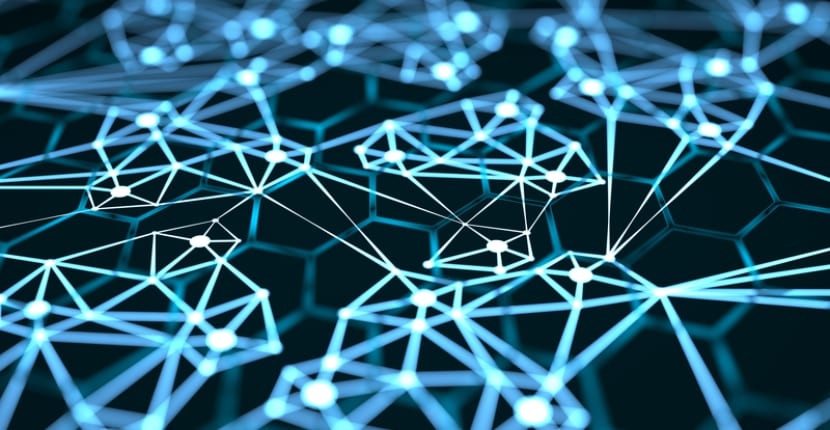
Tanpa diragukan lagi, ini bisa menjadi salah satu cara terbaik untuk menyelesaikan semua masalah kita, terutama jika Anda seorang gamer dan memiliki masalah tipikal NAT (Network Address Translation), salah satu masalah yang paling sering terjadi saat kami bermain game online dan itu banyak berkaitan dengan fakta bahwa secara harfiah semua alamat IP dari protokol IPv4 telah habis, salah satu alasan mengapa hal itu diperlukan untuk mengimplementasikan IPv6 baru dan, untuk saat ini, masih membutuhkan waktu untuk diimplementasikan.
Sebelum mengucapkan selamat tinggal saya ingin memberikan komentar dengan cara yang sederhana di posting ini, meskipun topik ini pasti memberikan hal lain yang jauh lebih luas, bahwa masalah NAT berasal dari divisi internet yang telah dibuat menjadi beberapa kompartemen mereka membutuhkan semacam penerjemah agar perangkat dapat terhubung dengan mereka. Kami mengalami masalah ketika, misalnya, kami ingin menghubungkan dengan NAT tipe 1, NAT1 atau NAT terbuka ke salah satu tipe 2, NAT 2 atau NAT sedang karena penerjemah tidak sama dan ini membuat kami tidak mungkin untuk hubungkan dan munculkan kegagalan yang ditakuti.
Sebagai penjelasan terakhir, komentar saja yang hari ini ada tiga jenis NAT:
- NAT tipe 1 (terbuka): Dengan mode ini tidak akan ada masalah saat membuat koneksi antara konsol atau perangkat kami dan server game, ini adalah opsi yang ideal sehingga semuanya berfungsi dengan benar. Untuk NAT jenis ini, sistem harus terkoneksi langsung dengan internet, misalnya menggunakan kabel.
- NAT tipe 2 (sedang): Ini adalah opsi paling umum untuk terhubung ke internet karena ada router di dalamnya, bahkan di mana masalah mulai muncul, seperti permainan berjalan sangat lambat, Anda tidak dapat berbicara dengan beberapa pengguna atau Anda benar-benar tidak dapat menyelenggarakan permainan. Dalam sistem ini, perangkat biasanya terhubung ke internet melalui router dengan port terbuka atau dengan DMZ.
- NAT tipe 3 (ketat): Dalam jenis NAT ini, kita hanya dapat memiliki saluran komunikasi langsung dengan pengguna yang memiliki jenis 1 atau NAT terbuka, yang dapat menawarkan pengalaman yang agak buruk karena sebagian besar pengguna menggunakan jenis NAT 2. Sambungan terjadi saat kita terhubung ke internet melalui router tetapi port ditutup.